Oprava možností USB, ktoré sa v systéme Android nezobrazujú po pripojení k počítaču – TechCult
Rôzne / / May 10, 2023
Pripojenie zariadenia Android k počítaču cez USB je bežný spôsob prenosu údajov. Môžete však čeliť pripojeniu cez USB, ale upozornenia niekedy nezobrazujú problémy. Takže nebuďte frustrovaní, pretože sme vám pomohli. Dnešná príručka vás naučí, ako opraviť možnosti USB, ktoré sa nezobrazujú v systéme Android pri probléme s pripojením k počítaču.

Obsah
Možnosti USB sa nezobrazujú v systéme Android pri pripojení k počítaču: Ako vyriešiť problém
Ak sa pokúšate pripojiť telefón k počítaču cez USB a čelíte problémom, ako je napríklad upozornenie USB, ktoré sa nezobrazuje, nie ste sami. To môže byť nepríjemný problém, ak potrebujete zdieľať súbory medzi vašimi Android zariadenie a počítač. Pokračujte v čítaní tohto článku, aby ste poznali riešenia na opravu možností USB, ktoré sa nezobrazujú v systéme Android pri pripojení k počítaču.
Rýchla odpoveď
Skúste aktualizovať ovládače USB v počítači. Postupujte podľa krokov uvedených nižšie:
1. Spustiť Správca zariadení od Windows Search Ponuka.
2. Ísť do UniverzálnySerialAutobusovládače zariadenie.
3. Tu kliknite pravým tlačidlom myši na ovládač USB a vyberte Aktualizujte ovládač možnosť.
4. Vyberte Automaticky vyhľadávať aktualizácie ovládačov a aktualizujte svoj ovládač.
Prečo môj telefón nezobrazuje možnosti USB?
Predtým, ako budeme vedieť, ako to vyriešiť, skúsme najprv zistiť odpoveď na vašu otázku, prečo môj telefón nezobrazuje možnosti USB? Možných dôvodov je veľa a my ich poznáme jeden po druhom. Musíte pochopiť príčinu, pretože keď budete znova čeliť rovnakému problému, bude ľahšie ho vyriešiť a nemusíte strácať drahocenný čas hľadaním opráv. Poďme teda vedieť, čo je pôvodom tohto neporiadku!
- Pokazený USB port
- Nastavenia USB nie sú nakonfigurované v smartfóne
- Prach v USB porte
- Zastaraný ovládač, telefón, PC
- Chybný kábel USB
Ak je niektorý z týchto pôvodcov bolesti hlavy, určite nájdete riešenie v tomto článku. Ďalšia vec, ktorú by ste mali vedieť, je, že problém môže súvisieť s hardvérom alebo softvérom. Ak je to softvérový, potom sa to dá ľahko opraviť, ale ak ide o hardvér, možno budete musieť minúť nejaké peniaze. Teraz sa pokúsme pochopiť opravy.
Podrobne rozoberieme všetky možné riešenia, takže možno nebudete musieť čítať ďalší článok súvisiaci s touto témou. Odporúčame vám však použiť metódy s rovnakým poradím, aké sme uviedli, aby ste z tohto príspevku vyťažili viac. Keďže sme zdieľali riešenia od jednoduchých po zložité, dôrazne odporúčame vyskúšať niekoľko prvých metód a ak nefungujú, použite len niektoré z posledných extrémnych.
Poznámka: Použili sme Motorolla G71 5G za vysvetlenie tutoriálov. Majte teda na pamäti, že niektoré možnosti sa môžu na vašom smartfóne líšiť.
Metóda 1: Základné kroky na riešenie problémov
Toto sú základné metódy riešenia problémov, čo znamená, že by ste ich mali najskôr vyskúšať. Toto môže opraviť možnosti USB, ktoré sa nezobrazujú v systéme Android pri probléme s pripojením k počítaču. Tieto riešenia sú základné, ľahko implementovateľné a najefektívnejšie. Tak ich poďme spoznať jeden po druhom,
1A. Vyčistite port USB
Ak je v porte USB nečistota, môže to spôsobiť tento problém. Ale odstránenie tejto hardvérovej príčiny je jednoduché, stačí vyčistiť port USB. Ak vás však zaujíma, ako vyčistiť port USB, ktorý má skutočne malý otvor? Môžete použiť špunty do uší alebo špeciálne pomôcky, ako sú malé čistiace prostriedky alebo vzduchové prachovky. Existuje veľa lacných, ale účinných čističe telefónov a dostupné vzduchové prachovky, ktoré môžete použiť.
1B. Použite iný port USB
Nie je to žiadna raketová veda a možno ste to už použili. Ale spomenuli sme to v oboch smeroch, pretože to môže byť efektívne riešenie tohto problému. V počítači je viac ako jeden port USB, takže ak je jeden poškodený, môžete ľahko použiť druhý. To však bude fungovať iba vtedy, ak je skutočnou príčinou samotný port USB a nie niečo iné. Je smutné, že ak je port USB vášho telefónu poškodený, v takom prípade nemôžete použiť túto metódu.
1C. Nakonfigurujte nastavenia USB
Na svojom zariadení musíte zapnúť ladenie USB. Ak nie je zapnutý, telefón sa bude iba nabíjať a nemôžete s ním prenášať žiadne dáta. Je to naozaj jednoduché, najprv zapnite režim vývojára a potom zapnite ladenie USB, ktoré je k dispozícii v režime vývojára. Ak neviete, o čom hovoríme, postupujte podľa nasledujúcich krokov,
1. OTVORENÉ nastavenie a klepnite na Otelefón

2. Vyberte zapnuté AndroidVerzia

3. Vyberte Stavaťčíslo7krát.

To vám pomôže povoliť možnosť vývojára. Teraz musíte zapnúť ladenie USB, ku ktorému máte prístup pod týmto nastavením. Pozrime sa, ako zapnúť ladenie USB.
1. OTVORENÉ nastavenie potom vyberte Systém.

2. Vyberte Vývojármožnosti.

3. Nájdite USBladenie potom otočte prepnúťbar na.

1D. Reštartujte telefón a počítač
Ak je váš počítač nejaký čas zapnutý, začne hromadiť súbory vyrovnávacej pamäte, ktoré sú dôležité na rýchle otváranie aplikácií a prístup k určitým funkciám. Ale tieto súbory vyrovnávacej pamäte, keď sa zhromaždia, môžu spomaliť vaše zariadenie. Dobrá vec však je, že na odstránenie týchto súborov nemusíte sťahovať žiadny ďalší softvér, ale keď reštartujte počítač, ktorý môže vymazať súbory vyrovnávacej pamäte a urobiť počítač rýchlym a vyriešiť problémy súvisiace s vyrovnávacou pamäťou problém.
1E. Použite alternatívny USB kábel
Ak je kábel USB prerušený, môžete ho nahradiť iným káblom USB a problém bude vyriešený. Odporúčame vám však najprv skontrolovať pomocou iných káblov USB, aby ste sa uistili, že ide o vinníka. Môžete to tiež skúsiť opraviť lepiacou páskou, ale ak to nebude fungovať, neexistuje spôsob, ako ju vymeniť.
Metóda 2: Použite Pen Drive
Ak vaše USB nefunguje, v takom prípade môžete použiť pero. Ak si však nechcete kupovať ďalší gadget, pretože už máte pamäťovú kartu, potom je možné použiť pamäťovú kartu aj na zdieľanie údajov medzi počítačom a smartfónom. Ale ako? Pretože váš počítač nemusí mať vyhradený slot ako váš telefón! Zdieľanie údajov pomocou pamäťovej karty pomocou čítačky kariet je jednoduché. Dobrá vec je, že čítačky kariet sú lacnejšou možnosťou ako nákup pera. Ak však nemáte pamäťovú kartu a nechcete si kúpiť pero, použite iné metódy uvedené nižšie.
Prečítajte si tiež:Oprava USB-C na HDMI nefunguje v systéme Android
Metóda 3: Aktualizujte telefón
Ak je váš telefón zastaraný, môže to spôsobiť, že možnosti USB sa pri pripojení k počítaču nezobrazujú v systéme Android. Preto je dôležité aktualizovať telefón pomocou krokov zdieľaných nižšie.
1. OTVORENÉ nastavenie potom vyberte Systémaktualizácie.

2. Klepnite na Skontrolujtepreaktualizácie.
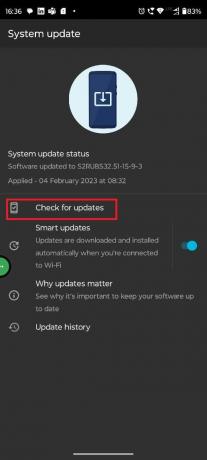
3. Aktualizujte zariadenie.
Dúfame, že vám to pomôže vyriešiť možnosti USB, ktoré sa nezobrazujú v systéme Android pri probléme s pripojením k počítaču, nezobrazuje sa upozornenie na pripojenie USB. Ak nie, prečítajte si nasledujúcu metódu.
Metóda 4: Aktualizujte systém Windows
Aktualizovali ste mobilný telefón, ale čo počítač? Po pripojení telefónu k počítaču by ste mali aktualizovať obe zariadenia. Postupujte podľa nižšie uvedených krokov,
1. OTVORENÉ nastavenie stlačením Klávesy Windows + I spolu.
2. Potom vyberte aktualizácia systému Windows a potom kliknite na Skontrolujtepreaktualizácie.

3A. Ak je k dispozícii nová aktualizácia, kliknite na Nainštalovať teraz a postupujte podľa pokynov na aktualizáciu.
3B. Ak nie, potom dostanete Máte aktuálnu správu.
Metóda 5: Aktualizujte ovládač USB
Aktualizovali ste smartfón a počítač, ale čo ovládače? Ak sú vaše ovládače zastarané, môže to spôsobiť, že toto oznámenie o pripojení USB nezobrazuje problém. Je to dôležitá metóda, ktorú treba dodržiavať, a my vám poradíme, aby ste ju neignorovali, pretože sa zdá byť veľmi technická, pretože to nebude ťažké, keď budete postupovať podľa podrobného sprievodcu uvedeného nižšie,
1. Použite Windowskľúč potom vyhľadajte Zariadeniemanažér.
2. Posuňte sa nadol a potom rozbaľte UniverzálnySerialAutobusovládače.
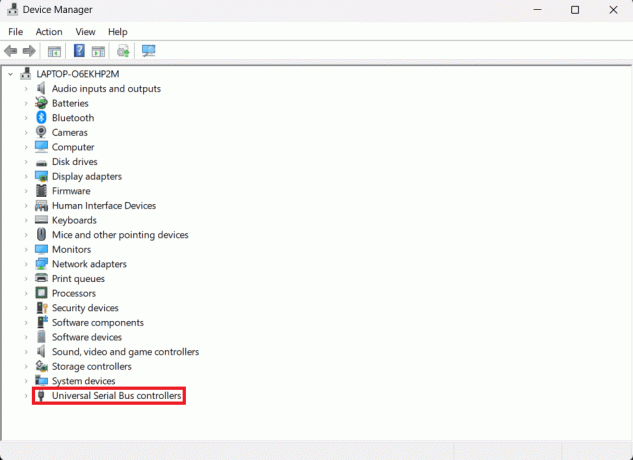
3. Vyberte príslušné USBvodič z možností a kliknite pravým tlačidlom myši a potom kliknite Aktualizovaťvodič.
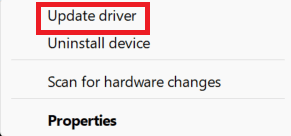
Po aktualizácii ovládačov môžete telefón znova pripojiť pomocou kábla USB a zistiť, či prenáša súbory alebo nie.
Prečítajte si tiež:Oprava Inštalácia ovládača zariadenia USB MTP zlyhala
Metóda 6: Použite iné zariadenie
Môže ísť o problém špecifický pre zariadenie. Môžu existovať dva možné scenáre, po prvé, softvér zariadenia spôsobuje problém, ale nemôžete ho zistiť alebo vyriešiť pomocou vyššie uvedených metód. Druhá vec môže súvisieť s hardvérom a váš hardvér je poškodený a nefunguje správne. V oboch týchto prípadoch môžete použiť iné zariadenie a to by malo stačiť.
Metóda 7: Preinštalujte nástroj Connectivity Tool
Ak používate zariadenie Samsung, sú v ňom predinštalované nástroje na pripojenie. Existujú aj iné zariadenia, v ktorých sú predinštalované nástroje na pripojenie. V takom prípade ich môžete preinštalovať, čím sa problém vyrieši. Dúfame, že to pomôže opraviť, že sa upozornenie pripojené cez USB nezobrazuje.
Metóda 8: Použite alternatívu
Existujú aj iné spôsoby zdieľania súborov ako pomocou kábla USB. Ak teda na zdieľanie súborov nemôžete použiť kábel USB, dobrou možnosťou je aj použitie alternatívy. Pre lepšie pochopenie tejto záležitosti si môžete prečítať tento článok, Ako preniesť súbory z Androidu do PC.
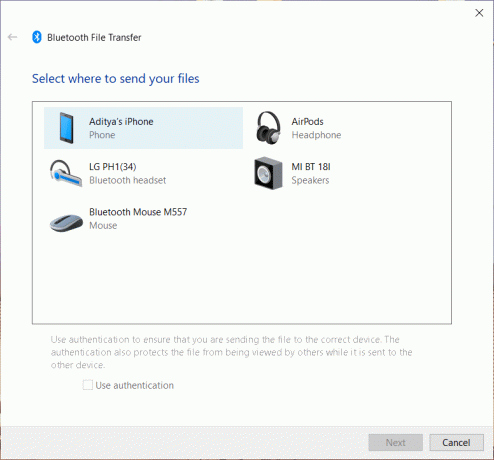
Metóda 9: Oprava poškodených portov
Ak má vaše zariadenie poškodený port USB, ako sme povedali, môže to byť tiež dôvod, prečo čelíte tomuto problému. Ak však nemôžete použiť iné zariadenie, ako odporúčame v metóde 6, navrhneme vám opraviť zariadenie. Ak je zariadenie staré a port USB ste už mnohokrát opravovali, možno je čas na výmenu zariadenia.
Poznámka: Je možné, že ak ste opravili svoje zariadenie v neznámom obchode, mohli použiť lacnú náhradu, a preto nemôžete zdieľať údaje s počítačom. Ako jeden z našich členov čelil podobnému problému. Ak teda čelíte problému až po oprave, mali by ste sa obrátiť na obchod alebo ho opraviť iba v uznávanom obchode.
Metóda 10: Kontaktujte podporu značky
Keď nič nefunguje, mali by ste sa obrátiť na príslušnú značku a opraviť upozornenie pripojené k USB, ktoré nezobrazuje problém v telefóne. Ak je v záručnej dobe, potvrďte u značky, či je poškodený port USB bezplatne vymeniteľný. Ak nie, môžete navštíviť značkovú opravovňu alebo servisné stredisko a diel opraviť. Značku môžete kontaktovať prostredníctvom Twitteru alebo ich oficiálnej stránky podpory.
Dúfame, že vám tento článok pomohol vyriešiť problém Možnosti USB sa nezobrazujú v systéme Android pri pripojení k počítaču. Ak máte stále nejaké otázky týkajúce sa tohto problému, nezabudnite ich komentovať a náš tím sa to pokúsi vyriešiť. Môžete nám tiež navrhnúť, čo by sme mali napísať ďalej a pokúsime sa o tom napísať samostatný článok. Uložte si našu stránku ako záložku pre budúce použitie. Ďakujem za čítanie.
Elon je technický spisovateľ v TechCult. Už asi 6 rokov píše návody ako na to a zaoberal sa mnohými témami. Rád sa venuje témam týkajúcim sa Windows, Androidu a najnovších trikov a tipov.



